如何根据等高线生成tinWord下载.docx
《如何根据等高线生成tinWord下载.docx》由会员分享,可在线阅读,更多相关《如何根据等高线生成tinWord下载.docx(10页珍藏版)》请在冰豆网上搜索。
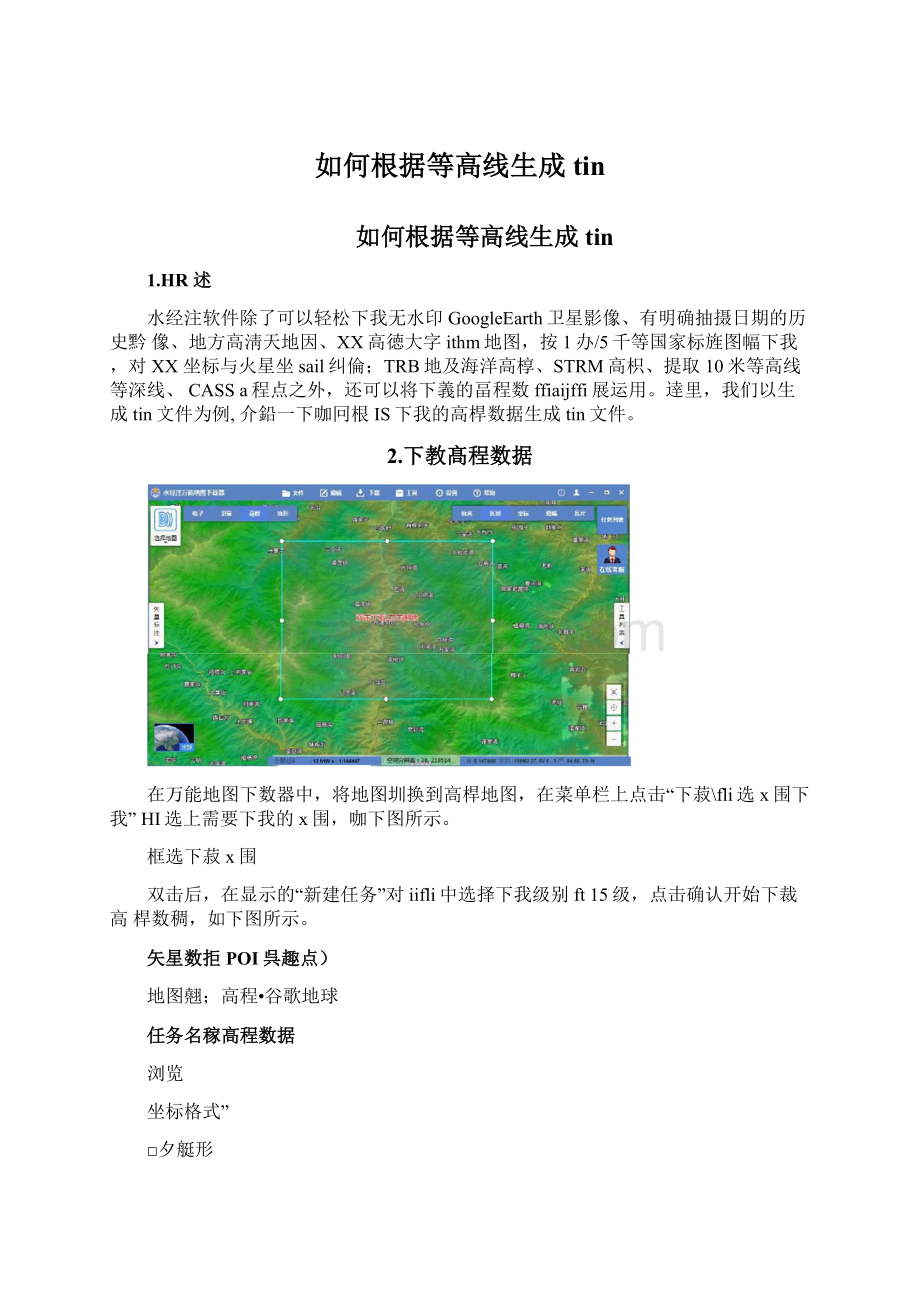
级别
HF文件大小
空间分殊率
椽素尺寸
瓦片总数
瓦片行数
瓦片列教
□
喲
16K
4:
.旳益里
b4xb4
1
7级
2.45公里
64x64
8级
仁22公里
9级
&
11.50米
1Q级
305.T5米
11级
32K
152.87米
64x128
2
12级
64K
76.44米
128x128
4
13级
96K
38.22米
192x128
6
3
14级
320K
19.11米
320x256
20
5
15级
768K
9.55米
512x384
48
8
16级
2.58M
4.T8米
960x704
165
11
15
17级
9.S7M
2.旳米
1856x1408
638
22
29
18级
38.30M
1.19米
3648x2752
2451
43
57
19级
150.08M
0.60米
7232x5440
9605
85
113
20级
594.14N
0.30米
14400x1-■
38025
169
225
0不裁完成后寻出圏片在绕帮助导出设苣确认取消
下我高f?
数摇
详细的慄作可以参考教程:
《如冋下裁SHP矢重格代的等高线》
3.生成等高线
将下我的高程数据»
«
SGlobalMapper内,在菜单栏上直击“分析\生戒等高第生成等高线,咖下图所示。
生成等高拔
在显示的"
等畐皴产生选JT对,设置等高更为10m,虑击确定完成等高拔的生
成,如下图两示。
零高线产生迭项
等高线设羞I简化I网格化I等高线边畀I
分锵奉(在当前投影单元)
爵灌嚼懲瀛欄致更少的详细的轮癥占用
啪:
|0.0003433227S390825
Y轴:
|0.00034332275390825
厂生成分色填充区地囹
r在最大/最小高度上产生独立海拔点
厂以小差距值插补空数据
臣在海拔标签附加单位标菱C米'
或英尺'
)
申智等高综川也冈吵涉釜外观
厂件而活是显示在主地圍视帥使用网格选项允许轮
厂員遢邇酸攣洱拔传下来,而不是作対他们舔m值下陆从一个(适
生成等高线设置
生成等高线之后点击"
文件\输出\输出矢量将等高找输岀为shpKS,如下图所
导岀等高我
4-胃作tin
将生成的等高我加我到ArcMap内,由干空冋分林必须要激沽扩展模快,所以需要点击
菜单栏上的“自定义\扩展模扩展模«
®
下图所示。
激沽扩展模块
扩展模块"
对话權中勾选上M3DAnalyst\如果经常用的话建KfflW有的祁勾选上,如下图所示。
扩慝模块
选择要便用的扩展檯块。
描述:
3DAnalyst10.2
Copyright©
1999-2013EsriInc.AllRightsReserved提供地表建模和3D可视化工具。
勾选3DAnalyst模挟
在ArcToolboxIRffi中点击“3DAnalyst工具\数摇管理\TIN\创建TIN”,如下图所示。
attin
在显示的“创建tin”对话tB中,设置好输岀tin录,坐标系可以不用填写,输人
要索类已经默认填好了图层“等高技”,咖下图所示。
叫,创建TIN
输出TIW
而测图\地形分析'
TIN
irr
约束型Delaur.ay冋选)
创建TIN设置
点击确定之后有氛可以看到生成的TIN,但是由于等高线的臥捋,看不到完整的TIN,首先将图层"
等高线"
前面的勾去抻,隐藏"
等高裁”图层,如下图所示。
剧藏等高找图层
険嚴之后迩是有等高线進捋,在TIN"
图层自击69,选择属性,如下图两示。
选择属u
图层属性”对话根内,选择T彳号系统”选顶卡,将"
边类妙'
前面的勾去
掉,如下图两示。
常规4
显示
显7F:
©
边类型
r
符号系统字:
段
符号
值
标逹
计数
Y其他所有值〉
<其他所有值〉
<
Heading>
-2
殛边
?
[添加所有值⑴]添抑值(D)…移除值何
仅隔断线(B)
|添加…1HHI移阶(E)]巨
iWia类塑
如果高棺分段需要整数,间样是直击右建选择ifi,在显示的"
图层属1T对话根内选择"
符号系筑”选項卡,选择上点击“分类”按5L如下图所示。
常规源显示符号系统字:
显不:
具有分级色帯的裘面高翟
值字段
高程
色带(R):
导入①…
分类
相等间嬌
类⑸:
匚qI分类(°
)…1
符号范国
I添加…1E
|移粽(E)][T]
厘在2D显示画面中显示山体阴影照朋效果
2r443.33333・2,6602r226.66667・2,443.333332r010・2,226.636671,793.33333・2,010「576.66667•1,793.333331『360・1,576.63667lr143.33333・1,360
926.666667・1,143.33333710•926.666667
标注
2443.333•2660
2226.667・2443.333
2010・2226.667
1793.333-2010
1576.667・1793.333
1360-1576.667
1143.333・1360
926.667・1143.333
710-926.667
确定取消应用0)
目击分类按別
分类"
对话框中修改中斷值为整数,如下图所示。
数拡排除
丨排除(X)…
采样(G)…
列(O):
10DC□显示标准差Q)叵1显示平均值個)
计数:
9891
最小值:
710
最大值:
2660
总和:
15105133.055
平均值:
1527.159
标准差:
407.85
分类统计
中断值(K)H
0将中断与数据值贴齐(V)类别中有465个元素—取消
修改中斷值为整数
修改之后高f?
的分段IS即变为了整数,如下图所示。
修改后髙程値分段
5.结语
以上就是如何根据等高线生应tin的甘细说明,主要包祐了高杈数掘下叢、等高线生应、
TINS作和高程分段值调整等功能。